Katere informacije so shranjene v registru Windows. Windows Registry
Register je zbirka podatkov operacijski sistem, ki vključuje absolutno vse informacije o njegovi konfiguraciji in nastavitvah. Če govorimo o fizični predstavitvi registra, potem so vse informacije, ki jih vsebuje, razdeljene v ločene datoteke. Windows 9x in NT sta opremljena z registri, ki so med seboj nekoliko podobni, vendar imajo še vedno svoje značilnosti. Sistemski Windows register 95/98 je sestavljen iz dveh datotek: SYSTEM.DAT in USER.DAT. Nahajajo se v imeniku Windows ime. Različica WindowsMe je bila razširjena tako, da vključuje še eno datoteko, imenovano CLASSES.DAT.
POMEMBNO: podatkov v registru ne smete spreminjati ali brisati brez popolnega zaupanja uporabnika v pravilnost svojih namenov. Napačne manipulacije z registrom lahko povzročijo resne okvare sistema. Če imate srečo, bo v tem primeru mogoče preživeti samo z obnovitvijo podatkov iz varnostne kopije. Vendar največkrat to ni mogoče.
Urejevalnik RegEdit in hierarhija registra
Sistemski register vsebuje velike količine informacij, zato za udobje dela z njim in hiter ogled njegovih imenikov, posebna korist Urejevalnik registra. Zažene se z ukazom regedit, ki ga je treba vnesti v polje, ki se odpre po poti Start-> Run. Na zaslonu se prikaže okno programa. Na njegovi levi strani se prikaže hierarhična struktura registra, ki je zelo podobna lokaciji podatkov v Raziskovalcu. V desnem delu okna so ključi, ki jih vsebuje aktivna particija. Urejevalnik registra vam omogoča urejanje vrednosti, prenos podatkov iz registra in iskanje informacij, ki vas zanimajo.
Struktura registra:
- korenske particije (skupaj jih je šest);
- pododdelki (prikazani v levem delu okna programa in označeni s sliko mape);
- ključi;
- parametri: niz (C:\Windows), dvojiški (2813B0 8C).
Ključ je lahko dolg do 16 Kb. Predstavljena je kot šestnajstiška in decimalna cifra (0x00000020 oziroma 32) in zavzame 4 bajte prostora.
Korenske particije in informacije, ki jih vsebujejo:
- HKEY_CLASSES_ROOT. Vsebuje informacije o vrstah datotek, registriranih v sistemu Windows, informacije o tehnologiji OLE in operacijah premikanja. Vsaka registrirana datoteka se odpre z dvojnim klikom miške.
- HKEY_CURRENT_USER. Vključuje nastavitve lupine uporabnika, ki se je prijavil. To vključuje namizje, začetni zaslon in druge elemente. Podatki tukaj so kopija informacij v razdelku HKEY_USER\name, kjer je ime nadomeščeno z imenom uporabnika, ki se je prijavil v sistem. V primeru enkratne uporabe računalnika je bolj smiselno izvesti običajno prijavo, potem se bodo vrednosti tega razdelka ujemale s podatki, prikazanimi v podključu HKEY_USERS\.DEFAULT.
- HKEY_LOCAL_MACHINE. To vsebuje informacije, ki opisujejo značilnosti računalnika: nameščeni gonilniki, programi in aplikacije, nastavitve.
- HKEY_USERS. Vključuje nastavitve sistemske lupine, ki so na voljo vsem uporabnikom. Podatki, ki jih vsebuje ta podključ, se prekopirajo v ključ HKEY_CURRENT_USER. Podobno je z opravljenimi spremembami, ki so prikazane v obeh razdelkih hkrati.
- HKEY_CURRENT_CONFIG. Je prostor, kjer se hranijo informacije o napravah Plug&Play in računalniku s spremenljivo sestavo strojnih elementov.
- HKEY_DYN_DATA. Vsebuje nenehno spreminjajoče se podatke o stanju perifernih naprav, povezanih z uporabnikovim računalnikom. Do informacij v tem razdelku lahko dostopate na naslednji način: Panels ->Properties: System ->Devices. Informacije, predstavljene v tem razdelku, so dinamične in jih sistem pretvori sam. Ročno izvajanje kakršnih koli sprememb je polno neprijetnih posledic.
Morda sta najbolj zanimiva drugi in tretji del. Omogočajo vam spreminjanje nastavitev operacijskega sistema in njegovo urejanje.
Obnovitev registra
Register zahteva skrben in skrben odnos. Od njega je odvisen operacijski sistem, zato lahko že manjše spremembe privedejo do njegovega popolnega propada. V tem primeru obstaja samo en izhod - obnovitev registra iz zadnje shranjene delovne kopije.
Pred kakršnim koli eksperimentiranjem z registrom je treba paziti, da rezerva skrite datoteke SYSTEM.DAT in USER.DAT, ki sta samo za branje. Najdete jih v imeniku z nameščenim operacijskim sistemom.
Register, ki je bil podvržen velikim spremembam in je propadel, je mogoče obnoviti le z uporabo pravih atributov. Edina stvar, ki je potrebna za to, je, da jih prepišete v imenik Windows. Njihovo obnavljanje, ko je Windows naložen, je strogo prepovedano. To bo privedlo do končne okvare sistema in njegove okvare, potem pa bo stanje mogoče rešiti le s popolno ponovno namestitvijo. Obnovitev je treba izvesti šele po ponovnem zagonu v DOS-u, kjer se poškodovane datoteke zamenjajo s primernimi za delo.
Obstaja še ena možnost za obnovitev poškodovanih podatkov. Operacijski sistem po vsaki uspešni prijavi samodejno shrani rezerva registra v tako imenovani datoteki CAB. On je noter skrita mapa SYSBCKUP imenika Windows. Če je parameter privzeto nastavljen, je tukaj prikazanih zadnjih pet kopij. Uporabnik lahko spremeni njihovo število in ga nastavi med 0 in 99 kosi. Če želite to narediti, odprite datoteko scanreg.ini, ki se nahaja v imeniku Windows, in vanjo nastavite ključ MaxBackupCopies. Njegova vrednost ne sme biti prevelika, saj lahko njegova ogromna teža v tem primeru neprijetno preseneti.
Obnovitev registra iz kopije se izvede šele po ponovnem zagonu v DOS in vnosu ukaza SCANREG /RESTORE. Na zaslonu se prikaže seznam varnostnih kopij registra, primernih za uporabo. Razvrščeni bodo po času nastanka, kar bo uporabniku pomagalo pri odločitvi in pravilni izbiri, ki bo kos nalogi obnovitve podatkov in pridobitve pravilno delujočega registra. Če so bile po ustvarjanju zadnje kopije registra v sistemu izvedene kakršne koli spremembe ali so bili v računalnik nameščeni novi programi, bodo trajno izbrisani.
Za zapomnitev registra v trenutku, ko je uporabnik nekaj popravil v sistemu ali ga dopolnil, se uporablja ukaz SCANREG / BACKUP. Če je bilo preverjanje uspešno, bo varnostna kopija registra uspešno ustvarjena.
Naslednji način za varnostno kopiranje registra in njegovo obnovitev je izvoz določenega razdelka ali celo veje, ki jo je treba spremeniti. Ta postopek se izvede v programu Regedit za Windows v elementu Registry. Vse kar morate storiti za to je, da izberete ustrezen razdelek, izberete možnost Izvozi registrsko datoteko in določite ime datoteke.
Uvoz podatkov s končnico REG poteka z dvojnim klikom. Vendar ima ta metoda en, a zelo pomemben minus - spremenjen oz izbrisanih zapisov bodo v celoti obnovljeni, tistih, ki so bili dodani, pa ni mogoče izbrisati. V povezavi s to funkcijo bo ta metoda najbolj učinkovita pri kakršnih koli manjših spremembah. V vsakem primeru je treba vsako dejanje, namenjeno preoblikovanju registra, izvajati zelo previdno in premišljeno.
Značilnosti datotek reg
Študija sistemskega registra je neločljivo povezana z zmožnostjo pisanja reg-datotek. Na splošno ima datoteka reg posebno strukturo in vsebuje informacije, ki jih je mogoče prenesti v register. Včasih pride do situacij, ko urejevalnika registra ni mogoče uporabiti, vendar ga morate na nek način spremeniti. Uporabniku pride na pomoč takšna funkcija, kot je ustvarjanje in premikanje datoteke reg. Seveda se lahko prijavite v DOS, zaženete zaščiteni način ali uporabite druge programe. Vendar pa vse to nekoliko zaplete in upočasni proces običajnega urejanja, zlasti manjših. Vsaka reg datoteka mora imeti posebno strukturo. Tako mora na primer njegova prva vrstica vsebovati naslednje besedilo:
- REGEDIT4 (za Windows 9x);
- Urejevalnik registra Windows različica 5.00 (za Windows 2000/XP).
Za tem napisom ostane prazna vrstica. Nato določite registrski ključ, ki bo vseboval spremembe, in ime ključa, v oglatih oklepajih. Nato navede možnosti, ki jih je treba dodati. Vsak od njih se nahaja v ločeni vrstici. Vzorčna postavitev kode:
"param1"="vrednost1"
"param2"="vrednost2"
"param3"="vrednost3"
"param_1"="vrednost_1"
Zadnja vrstica datoteke mora biti prazna. Ko je datoteka ustvarjena, se zažene. Ko uporabnik potrdi svoje namere, bodo informacije iz datoteke preusmerjene na navedeno lokacijo. Rezultati tega Operacije Windows bo prikazano v ločenem oknu, ki se prikaže na zaslonu.
Windows 2000/XP lahko deluje z datotekami, ustvarjenimi v sistemu Windows 9x. Vendar, če izvozite datoteko v Windows XP in jo premaknete v Windows 9x, morate prvo vrstico spremeniti v REGEDIT4.
Katere parametre je mogoče dodati? Ukaz "param1"="znachenie1" doda parametre niza, ukazi "param"=dword:XXXXXXXX pa parametre DWORD. Tu sta "param1" in "param" imena parametrov, "znachenie1" je vrednost parametra, dword je vrsta parametra. Namesto XXXXXXXX je zapisana vrednost parametra, sestavljena iz osmih šestnajstiških števk. Najpogostejše vrednosti so 0 ali 1.
Če je dodan binarni parameter, postane vnos: "param"=hex:XX,XX,XX,...
Hex označuje ime parametra (binarno), XX,XX,XX,... pa so šestnajstiška števila.
Register lahko vsebuje tudi privzete nastavitve, imenovane Privzeto. Če želite spremeniti njihovo vrednost, morate uporabiti datoteko .reg, v kateri je dodana vrstica @="znachenie", kjer je @ obvestilo, da je navedena vrednost dodeljena parametru Default.
primer:
Datoteka registra Reg, ki vam omogoča nastavitev domače strani v spletnem brskalniku Internet Explorer:
REGEDIT4 "Začetna stran" = "http://inreaseblog.ru/
Odstranjevanje posameznih parametrov
Uporaba reg-datotek ni omejena na nastavitev novih parametrov, ampak vam omogoča tudi njihovo brisanje. To se naredi precej preprosto - pred imenom datoteke, ki jo želite izbrisati, ali celo celotnega razdelka se postavi znak "-":
[-HKEY_LOCAL_MACHINE\Software\QuickSoft\QuickStart]
V tem primeru bo podključ QuickStart, ki pripada podključu QuickSoft, popolnoma odstranjen.
Če so parametri odstranjeni, se uporabi naslednja koda:
"xxx"=-
Premikanje parametrov prek ukazne vrstice
Urejevalnik registra lahko zaženete z več tipkami:
- /s (uvozi vrednost parametra iz reg-datoteke in ne prikaže pogovornega okna);
- /e (izvozi parametre v datoteko .reg).
V stiku z
TEMA: SISTEMSKI REGISTER
1. Namen sistemskega registra
Sistemski register je baza podatkov, ki shranjuje nastavitve za 32-bitne različice Microsoft Windows vključno z; Windows 95, 98 in NT. Vsebuje informacije in nastavitve za vso strojno opremo, programe, uporabnike in funkcije osebnega računalnika. Vsakič, ko uporabnik spremeni nastavitve nadzorne plošče ali povezave datotek, sistemske nastavitve ali nameščeno programsko opremo, se spremembe odražajo in shranijo v sistemski register.
Fizične datoteke, ki sestavljajo sistemski register, se razlikujejo glede na Različice sistema Windows:
Sistemski register Windows 95 in 98 je v dveh skritih datotekah imenika Windows, imenovanih USER.DAT in SYSTEM.DAT;
Datoteke sistemskega registra Windows NT so v imeniku "Windows/System32/Config".
Urejevalnik registra (REGEDIT.EXE) je vključen v večino različic sistema Windows (čeprav ga ne boste našli v meniju Start) in vam omogoča ogled, iskanje in urejanje podatkov v registru. Urejevalnik lahko zaženete na več načinov, najlažji je, da kliknete na gumb "Start", nato izberete Zaženi, nato v polje "Odpri:" vpišete "regedit" in odprl se vam bo urejevalnik registra.
Ko je Regedit odprt, boste opazili, da levo stran zaseda drevo map, desno stran pa vsebina izbrane mape. Če želite razširiti vejo, kliknite znak plus [+] na levi strani katere koli mape ali dvokliknite mapo. Če želite prikazati vsebino mape, kliknite želeni ključ in na desni strani boste videli navedene možnosti. Nov ključ ali parameter lahko dodate tako, da v meniju Urejanje izberete Novo ali z desnim klikom. Prav tako lahko preimenujete kateri koli parameter in skoraj vsak ključ na enak način, kot preimenujete datoteke; desni klik na predmet in izberite "Preimenuj" ali dvokliknite nanj (počasi) ali pritisnite F2 na tipkovnici. Končno lahko izbrišete ključ ali parameter tako, da ga izberete in pritisnete »Delete« na tipkovnici ali pa z desnim klikom na parameter in izberete »Delete«.
Opomba: Vedno varnostno kopirajte sistemski register, preden ga spremenite. To vam bo dalo možnost, da v primeru nepravilnih dejanj ne namestite znova operacijskega sistema. Veliko bolje biti varen kot obžalovati!
2. Struktura sistemskega registra
Sistemski register ima hierarhično strukturo, ki je podobna strukturi imenikov na trdem disku, Regedit pa je podoben Windows Explorerju. Vsaka glavna veja (označena z ikono mape v urejevalniku registra, glejte spodaj) se imenuje koren in vsebuje ključe. Vsak ključ lahko vsebuje druge ključe (včasih imenovane podključi) in parametre. Nastavitve vsebujejo dejanske informacije, shranjene v sistemskem registru. Obstajajo tri vrste parametrov: niz, binarni in DWORD. Register ima šest glavnih vej, od katerih vsaka vsebuje določeno informacijo. To so naslednje veje:
· HKEY_CLASSES_ROOT: Ta veja vsebuje vse vaše vrste povezav datotek, informacije OLE in podatke o bližnjicah.
· HKEY_CURRENT_USER: Ta veja je povezana z vejo HKEY_USERS in ustreza uporabniku, ki se trenutno izvaja na osebnem računalniku.
· HKEY_LOCAL_MACHINE: Ta veja vsebuje posebne informacije o vrstah strojne opreme, programsko opremo in druge nastavitve na tem računalniku, te informacije se uporabljajo za vse uporabnike, ki delajo na tem računalniku.
· HKEY_USERS: Ta veja vsebuje posamezne nastavitve za vsakega uporabnika v računalniku, vsakega uporabnika predstavlja ključ SID, ki se nahaja pod glavno vejo.
· HKEY_CURRENT_CONFIG: Ta veja je povezana z vejo HKEY_LOCAL_MACHINE in ustreza trenutni konfiguraciji strojne opreme.
· HKEY_DYN_DATA: Ta veja je povezana z delom HKEY_LOCAL_MACHINE in je za uporabo funkcij Plug-&-Play v sistemu Windows, ta razdelek se bo dinamično spreminjal, ko bodo naprave dodane in odstranjene iz sistema.
3. Uvoz in izvoz nastavitev registra
Uporabna funkcija urejevalnika registra je možnost uvoza in izvoza nastavitev sistemskega registra v besedilno datoteko. Ta besedilna datoteka ima pripono .REG in jo lahko shranite ter jo nato uporabljajo drugi ljudje za lažje spreminjanje nastavitev lokalnega registra. Vsebino teh si lahko ogledate besedilne datoteke tako da izvozite ključ v testno datoteko in jo odprete v beležnici. V urejevalniku registra izberite ključ, nato v meniju »Register« izberite »Izvozi registrsko datoteko ...«, določite ime datoteke, ki jo želite shraniti. Če odprete to datoteko v beležnici, boste videli nekaj takega
REGEDIT4
"SetupType"=dword:00000000
"CmdLine"="setup -newsetup"
"SystemPrefix"=hex:c5,0b,00,00,00,40,36,02
REGEDIT4 določa vrsto datoteke;
določa ključ, kjer se nahajajo parametri;
"SetupType" =dword:00000000 je parameter, del zapisa takoj za "=" je določen glede na vrsto podatkov; Niz, dvojiško ali DWORD.
Z urejanjem te datoteke lahko preprosto spremenite sistemski register z dvojnim klikom nanjo ali z izbiro "Uvozi registrsko datoteko ..." v meniju "Register" in nastavitve bodo dodane v sistemski register.
4. Obnovitev sistemskega registra
Windows 95, 98. V imeniku Windows je več skritih datotek, štiri med njimi so SYSTEM.DAT in USER.DAT, ki predstavljata vaš trenutni sistemski register, ter SYSTEM.DA0 in USER.DA0, ki predstavljata kopijo vašega sistemskega registra. Windows 9x ima lepo funkcijo: vsakič, ko se Windows uspešno zažene, kopira sistemski register v te varnostne kopije datotek.
Poleg tega Windows 98 vključuje pripomoček Scanregw. S tem pripomočkom lahko kadar koli med delom preverite register za napake in naredite varnostno kopijo. Mimogrede, ta pripomoček lahko deluje tudi z Windows 95. Ko gre kaj narobe, je mogoče register obnoviti v prejšnje dobro stanje. Če želite obnoviti sistemski register, zaženite naslednje ukaze:
1. Kliknite gumb "Start" in nato kliknite "Shut Down".
2. Izberite "Znova zaženite računalnik v načinu MS-DOS", nato kliknite V redu.
3. Spremenite v svoj imenik Windows. Na primer, če je vaš imenik Windows C:\Windows, bi vnesli naslednje:
cd C:\Windows
4. Vnesite naslednje ukaze in za vsakim pritisnite ENTER. (Upoštevajte, da imeni SYSTEM.DA0 in USER.DA0 vsebujeta številko nič.)
attrib -h -r -s system.dat
attrib -h -r -s sistem.da0
kopiraj sistem.da0 sistem.dat
attrib -h -r -s uporabnik.dat
attrib -h -r -s uporabnik.da0
kopiraj user.da0 user.dat
5. Znova zaženite računalnik.
Po tem postopku bo vaš sistemski register obnovil stanje, v katerem ste nazadnje uspešno zagnali računalnik. Če vse to ne uspe, je na vašem trdem disku datoteka z imenom SYSTEM.1ST, ki je bila ustvarjena z uspešnim Namestitev sistema Windows 95, 98. Po potrebi lahko odstranite atribute samo za branje in skrite atribute te datoteke, da jo kopirate v C:\WINDOWS\SYSTEM.DAT.
Opomba:Da ne bi nekega dne končali s polomljenim koritom, je zelo priporočljivo imeti varnostne kopije registra. Poleg tega kopija, ki jo naredi Windows, ne šteje. Preprosto lahko pride do situacije, ko imate uničene tako glavno kot podvojeno kopijo registra. V tem primeru vam zgornji nasveti verjetno ne bodo pomagali.
5. Obnovitev sistema
Microsoft je na CD-ROM Windows 95 vključil pripomoček, ki vam omogoča ustvarjanje kopij sistemskega registra v vašem računalniku. Microsoftov program za varnostno kopiranje konfiguracije, CFGBACK.EXE, lahko najdete v imeniku \Other\Misc\Cfgback na CD-ROM-u Windows 95. Ta pripomoček vam bo omogočil, da ustvarite do devet različnih varnostnih kopij registra v datotekah .RBK v sistemu Windows imenik . Če je sistem konfiguriran za več uporabnikov, CFGBACK.EXE ne bo varnostno kopiral datoteke USER.DAT.
Ko shranite sistemski register, lahko za večjo varnost kopirate datoteko RBK na disketo. Če pa želite obnoviti njeno kopijo, mora biti datoteka RBK v imeniku \Windows. Windows 95 shranjuje kopije v stisnjeni obliki, ki jih lahko obnovite le, če uporabite pripomoček CFGBACK.EXE.
No, nedvomno najboljša Microsoftova izbira je pripomoček ERU (Emergency Recovery Utility). Pripomoček vam omogoča izdelavo kopij kritičnih sistemskih datotek: user.dat, system.dat (to je register), msdos.sys, autoexec.bat, config.sys, win.ini, system.ini in nekatere druge. Rezultat pripomočka je izvršljiva datoteka ERD.exe, ki jo lahko shranite na disketo ali trdi disk. V primeru zrušitve sistema Windows (nezmožnost zagona) ali drugih težav (nepravilno delovanje nekaterih aplikacij, okvara sistema Windows po namestitvi programa) lahko vedno obnovite sistem tako, da zaženete datoteko ERD.exe iz načina Dos. Ko se zažene, pripomoček prikaže meni, v katerem lahko izberete možnosti obnovitve.
Poleg tega so orodja za obnovitev registra sistema Windows in samega sistema Windows vključena v vse pomembne pakete ustreznega profila: Norton Utilities, Norton Antivirus, Nuts&Bolts itd. Tudi za ta namen obstaja veliko specializiranih pripomočkov.
Windows NT. V operacijskem sistemu Windows NT lahko uporabite bodisi možnost "Last Known Good" ali pripomoček RDISK za obnovitev sistemskega registra v stabilno delujočo konfiguracijo.
6.Optimizacija sistemskega registra
Pod optimizacijo sistemskega registra (in s tem sistema Windows) je treba razumeti:
1. Čiščenje registra iz smeti(ki ostane po odstranitvi različnih programov in drugih manipulacijah z registrom). Seveda je bolje, da to storite samodejno. Obstaja več pripomočkov, ki lahko opravijo to nalogo (v večji ali manjši meri; vsak pripomoček ima svoje kriterije čiščenja). To so: Microsoft RegClean, Norton WinDoctor iz paketa Norton Utilities, Norton System Check, ki je del Norton CrachGuard DeLuxe, ter pripomočki za čiščenje iz paketov Quarterdeck CleanSweep, Norton CleanSweep in drugi.
Za začetnike lahko priporočamo kombinirano uporabo para: Microsoft RegClean in Norton WinDoctor (ali Norton System Check).
2. Stiskanje registra. Med delovanjem sistema Windows je pogosto potrebno namestiti in odstraniti različne programe ali spremenite njihove nastavitve. Zaradi teh dejanj (tudi po popolnoma pravilni odstranitvi programov) v sistemskem registru ostane veliko nepotrebnih informacij in presledkov med vnosi, saj Windows ne more samodejno stisniti registra. Obstaja več načinov za stiskanje registra v Windows 95 OSR2 in Windows 98:
Zaženite računalnik v načinu ukazne vrstice. Za vsak slučaj naredite varnostno kopijo datotek registra. (Ne pozabite, da je v večuporabniškem načinu del registra v uporabniških imenikih).
Zaženite pripomoček REGEDIT iz ukazne vrstice:
REGEDIT /E REGTXT.REG
Ta ukaz bo ustvaril besedilno kopijo vašega registra v datoteki REGTXT.REG. (Ko se začne z vprašajem v ukazna vrstica- REGEDIT /? - REGEDIT prikaže pomoč za vse možne možnosti ukazne vrstice.)
REGEDIT /C REGTXT.REG
Običajno register izgubi težo za nekaj sto kilobajtov.
Pomembna opomba. Zavedajte se, da ima REGEDIT iz prve različice Windows 95 - 4.00.950 napako, ki mu preprečuje obdelavo velikih registrov (večjih od 1 MB), zato je v tem primeru edini predlog, da poskusite najti popravljeno različico REGEDIT-a. Windows 95 OSR2 in Windows 98 te težave nimata.
Pomembno!Veliko bolj učinkovito (in kar je najpomembnejše - samodejno) bo to delo opravil specializiran pripomoček za stiskanje registra iz paketa Nuts & Bolts (vendar je treba spomniti, da prva različica tega paketa nima pripomočka za stiskanje registra Windows ; novejše različice imajo ta pripomoček). Poleg tega se Norton Optimization Wizard iz paketa Norton Utilities (različica 3 in višje) ukvarja tudi s stiskanjem registra. V tej smeri delujejo tudi drugi programi. Vi se odločite, kaj boste uporabili.
Windows Register (Windows Registry - sistemski register) je hierarhična (drevesna) zbirka podatkov, ki vsebuje zapise, ki določajo parametre in nastavitve delovanja Microsoft sistemi Windows. Register, kot je videti, ko ga gleda urejevalnik registra, je oblikovan iz podatkov, pridobljenih iz datotek registra, in informacij o strojni opremi, zbranih med postopkom zagona. V opisu datotek registra na angleški jezik izraz se uporablja "panj". V Microsoftovi dokumentaciji je ta izraz preveden kot "Grm".
Glavne datoteke, odgovorne za oblikovanje registra
Datoteke registra se ustvarijo med namestitvijo operacijskega sistema in so shranjene v mapi:
%SystemRoot%\system32\config(ponavadi C:\windows\system32\config).
Za operacijske sisteme Windows so to datoteke z imeni:
sistem
programsko opremo
Sam
varnost
privzeto
komponente
bcd-predloga

V operacijskih sobah Windows sistemi Vista, Windows 7, Windows8, datoteke registra se nahajajo v imeniku \Windows\system32\config in imajo enaka imena, vendar so ti operacijski sistemi dodali nov razdelek register shranjevanja ( Podatki o konfiguraciji zagona) Z imenom BCD00000000. Podatkovna datoteka za ta razdelek je poimenovana bcd in je v skriti mapi Zagon aktivno particijo (particijo, s katere se sistem zaganja). Običajno se med standardno namestitvijo sistema Windows ustvari majhna aktivna particija (od 100 do 500 megabajtov, odvisno od operacijskega sistema), ki je skrita pred uporabnikom in vsebuje le servisne podatke za zagon sistema - zagonski zapisi, upravitelj zagona. bootmgr, trgovina s konfiguracijo zagona BCD, lokalizacijske datoteke in programe za testiranje pomnilnika. Lokacija grma bcd odvisno od tega, kako je bil sistemski zagonski nalagalnik konfiguriran, ko je bil nameščen, in je lahko na isti particiji kot imenik Windows.
Lokacijo registrskih datotek v kateri koli različici sistema Windows si lahko ogledate z urejevalnikom registra pod:
HKEY_LOCAL_MACHINE\SYSTEM\CurrentControlSet\Control\hivelist
Ta razdelek shranjuje informacije o vseh panjih, vključno s profili uporabnikov, s povezavami do njihove lokacije v datotečni sistem Windows.
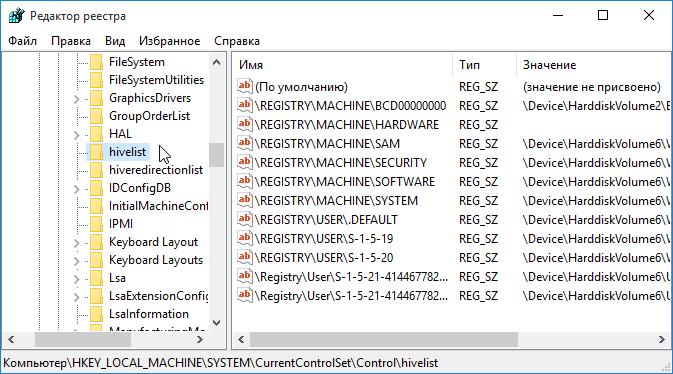
Struktura registra
Register Windows ima drevesno strukturo in je sestavljen iz 5 glavnih registrskih ključev:
HKEY_LOCAL_MACHINE (HKLM) je največji registrski ključ. Vsebuje vse osnovne nastavitve operacijskega sistema ter strojne in programske opreme računalnika. Informacije v tem razdelku veljajo za vse uporabnike, ki se registrirajo v sistem.
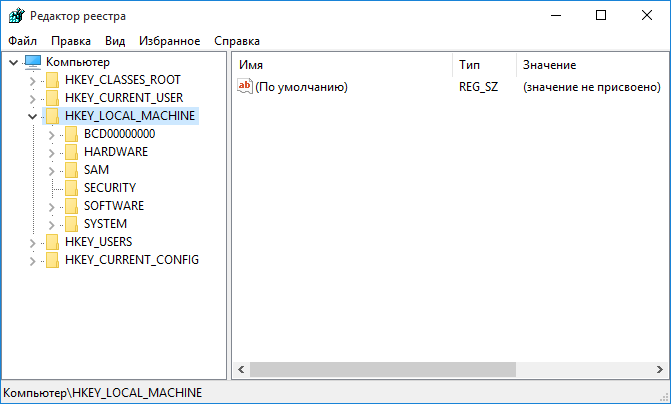
HKEY_CLASSES_ROOT (HKCR) - vsebuje povezave med aplikacijami in vrstami datotek (po končnicah datotek). Poleg tega ta razdelek vsebuje informacije o registriranih vrstah datotek ter objektih COM in ActiveX. Razen HKEY_CLASSES_ROOT te informacije so shranjene tudi v razdelkih HKEY_LOCAL_MACHINE in HKEY_CURRENT_USER. Odsek HKEY_LOCAL_MACHINE\Software\Classes vsebuje privzete nastavitve, ki veljajo za vse uporabnike lokalni računalnik. Parametri, ki jih vsebuje razdelek HKEY_CURRENT_USER\Software\Classes, preglasi privzete nastavitve in velja samo za trenutnega uporabnika. Odsek HKEY_CLASSES_ROOT vključuje podatke iz obeh virov.
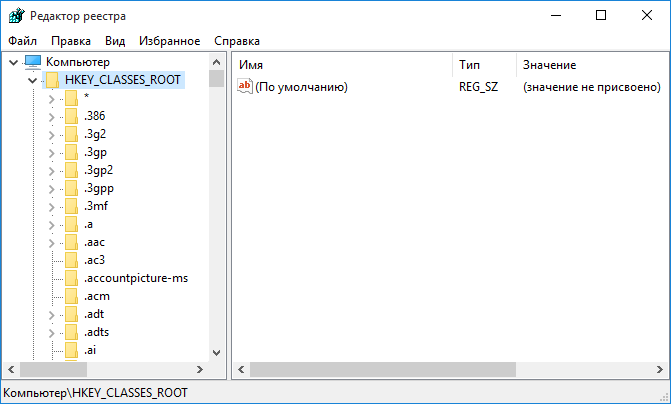
HKEY_USERS (HKU) - Vsebuje nastavitve okolja za vsakega od naloženih uporabniških profilov, kot tudi privzeti profil. IN HKEY_USERS obstaja ugnezdeni odsek \Privzeto, kot tudi drugi podključi, ki jih identificira varnostni identifikator ( Varnostni ID, SID) vsakega uporabnika.
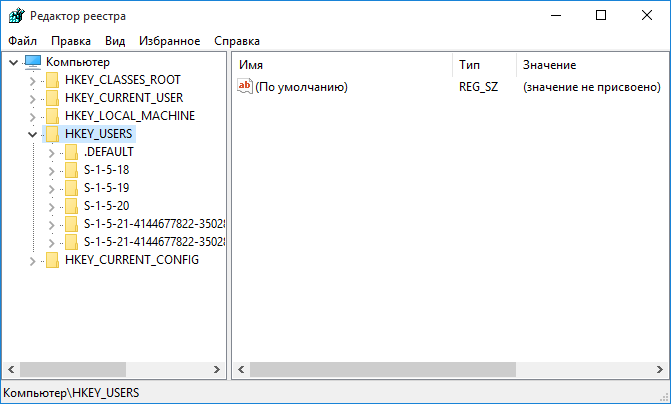
Ta razdelek podvaja informacije v HKEY_USERS\SID uporabnika, Kje SID uporabnika- varnostni identifikator uporabnika, ki je trenutno prijavljen v sistem (SID trenutnega uporabnika lahko ugotovite tako, da vnesete v ukazno vrstico whoami /uporabnik).
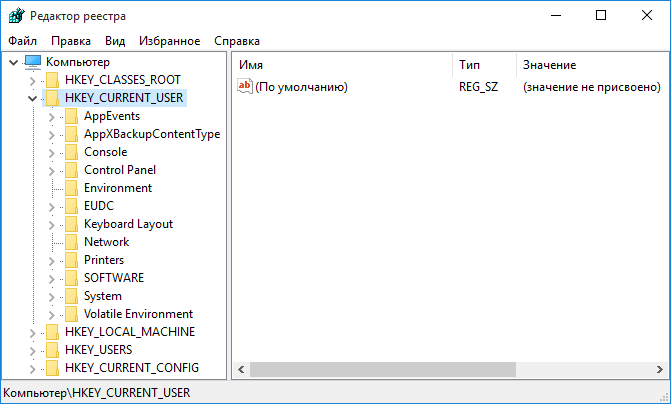
HKEY_CURRENT_CONFIG (HKCC) - vsebuje nastavitve za trenutni profil strojne opreme. Trenutni profil strojne opreme vključuje nabor sprememb standardne konfiguracije naprave, določene v podrazdelkih Programska oprema in Sistem korensko particijo HKEY LOCAL_MACHINE. IN HKEY_CURRENT_CONFIG odražajo se le spremembe. Poleg tega se informacije v tem razdelku nahajajo v HKEY_LOCAL_MACHINE\System\CurrentControlSet\HardwareProfiles\Current.
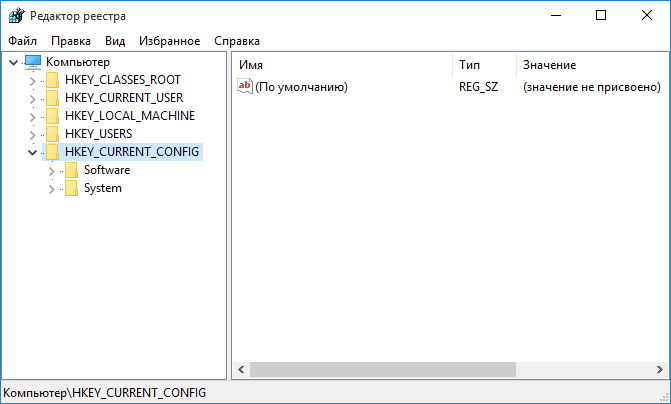
Podatki v registru so shranjeni kot parametri, ki se nahajajo v registrskih ključih. Vsak parameter je označen z imenom, vrsto podatkov in vrednostjo.
Glavni tipi podatkov, ki se uporabljajo v registru
REG_DWORD- 32-bitna številka. To vrsto podatkov uporabljajo številni gonilniki naprav in nastavitve storitev. Uredniki registra lahko te podatke prikažejo v binarni, šestnajstiški in decimalni obliki.

REG_SZ- Besedilni niz v človeku berljivi obliki. Ta vrsta podatkov je običajno dodeljena vrednostim, ki so opisi komponent.
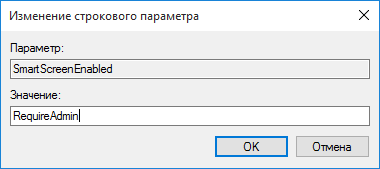
REG_EXPAND_SZ- Razširljiv podatkovni niz. Ta niz je besedilo, ki vsebuje spremenljivko, ki jo je mogoče zamenjati, ko jo pokliče aplikacija, na primer za pisanje spremenljivk okolja.
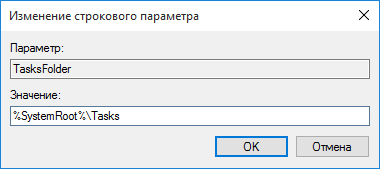
REG_MULTI_SZ- Večvrstično polje. Vrednosti, ki so dejansko seznami besedilnih nizov v človeku berljivem formatu, imajo običajno to vrsto podatkov. Vrstici sta ločeni z znakom NULL.
HKEY_LOCAL_MACHINE\HARDWARE
Ko se računalnik zažene, se prepoznavalec strojne opreme ( prepoznavalnik strojne opreme) postavi seznam naprav, ki jih je odkril v register. Običajno strojno prepoznavanje izvede programska oprema. ntdetect.com in jedro operacijskega sistema Ntoskrnl.exe
Ko se sistem zažene, sistemsko jedro iz registra pridobi informacije o gonilnikih naprav, ki jih je treba naložiti, in vrstnem redu, v katerem so naloženi. Poleg tega program Ntoskrnl.exe posreduje podatke o sebi (npr. številko različice) v register.
Med zagonom sistema si gonilniki naprav izmenjajo zagonske parametre in konfiguracijske podatke z registrom. Gonilnik naprave poroča o sistemskih virih, ki jih uporablja, vključno s prekinitvami strojne opreme ( IRQ) in kanali za dostop do pomnilnika ( DMA), da lahko sistem vključi te podatke v register. Mimogrede, register vam omogoča ustvarjanje več profilov strojne opreme. Profil strojne opreme ( profil strojne opreme) je nabor navodil, s katerimi lahko operacijskemu sistemu sporočite, katere gonilnike naprav naj naloži ob zagonu računalnika. Sistem privzeto ustvari standardni profil strojne opreme, ki vsebuje informacije o vsej strojni opremi v računalniku.
Ko se uporabnik prijavi, se naložijo uporabniški profili ( uporabniški profili). Vse informacije v zvezi z določenim uporabniškim imenom in z njim povezanimi pravicami so shranjene v registru. Uporabniški profil določa posamezne sistemske nastavitve (ločljivost zaslona, omrežne povezave, povezane naprave in drugo). Podatki o uporabniškem profilu so shranjeni tudi v registru.
Pri nameščanju aplikacij. Vsakič, ko zaženete namestitveni program, se v register dodajo novi konfiguracijski podatki. Vsi namestitveni programi morajo prebrati podatke o registru, da ugotovijo, ali so komponente, ki jih potrebujejo, prisotne v sistemu, ko začnejo svoje delo. Poleg tega sistemski register omogoča aplikacijam skupno rabo informacij o konfiguraciji, kar jim daje več možnosti za interakcijo. Aplikacija mora aktivno in pravilno uporabljati register in biti sposobna elegantno odstraniti, ne da bi vplivala na komponente, ki jih morda uporabljajo drugi programi (knjižnice, programski moduli itd.). Ti podatki so tudi shranjeni v registru.
Pri upravljanju sistema. Ko uporabnik spremeni konfiguracijo sistema z orodji za skrbništvo sistema (na primer z uporabo Nadzorne plošče ali snap MMC), se vse spremembe takoj odražajo v sistemskem registru. Pravzaprav so skrbniška orodja najbolj priročno in varno sredstvo za spreminjanje registra. Mimogrede, urejevalnik registra lahko pripišemo tudi skrbniškim orodjem ( regedit.exe), saj lahko vse spremembe v sistemu naredite neposredno z urejanjem registra.
■ Med nalaganjem in delovanjem operacijskega sistema se stalno dostopa do registrskih podatkov, tako za branje kot za pisanje. Datoteke registra se nenehno spreminjajo, saj lahko ne le sistem, temveč tudi posamezne aplikacije uporabljajo register za shranjevanje lastnih podatkov, nastavitev in nastavitev. Z drugimi besedami, dostop do registra je ena najpogostejših operacij. Tudi če uporabnik ne dela na računalniku, klice registra še vedno izvajajo sistemske storitve, gonilniki in aplikacije.
■ Kršitev celovitosti registrskih datotek (kršitev podatkovne strukture) ali nepravilna vrednost nekaterih kritičnih parametrov lahko povzroči zrušitev sistema. Zato pred eksperimentiranjem z registrom poskrbite za možnost shranjevanja in obnovitve.
Na novo nameščen operacijski sistem nova trda disk deluje hitro in brez napak. Toda sčasoma, po številnih namestitvah in odstranitvah programov, iskanju informacij na internetu, postane sistem počasnejši. To je posledica zamašitve sistemskega registra. in za kaj je odgovoren?
Informacijska baza Windows
Windows upravlja procese, ki se zgodijo, ko se izvajajo aplikacije in zunanje naprave vašega računalnika. Za izboljšanje učinkovitosti OS uporablja zbirko podatkov, ki shranjuje posodobljene informacije o nastavitvah in konfiguraciji programske opreme in zunanjih naprav.
Tukaj kaj je register v računalniku: to je informacijska baza, ki se spreminja v vsakem trenutku in vsebuje informacije o napakah, ključih, zastarelih aplikacijah. Programi dostopajo do zbirke podatkov več stokrat na sekundo. Razdrobljen in poln register je razlog za upočasnitev delovanja sistema Windows.
Okno urejevalnika sistemska osnova podatki izgledajo kot Windows Explorer. Na levi strani so razdelki in ključi korenske ravni, na desni pa parametri in njihove vrednosti. 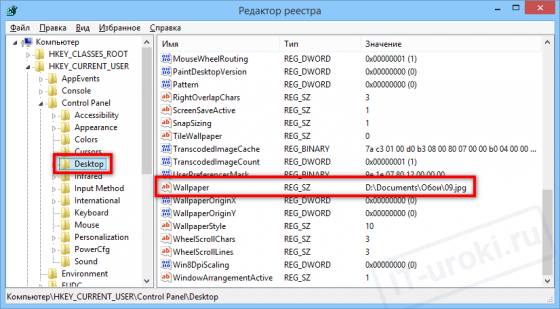
Vrednosti parametrov prikazujejo informacije o nastavitvah in nekaterih uporabniških podatkih. Te informacije uporablja operacijski sistem in programi tretjih oseb. Vrednosti parametrov so predstavljene kot besedilo, številke ali binarna koda.
S prilagoditvijo nastavitev lahko spremenite nastavitve aplikacije. In ustvarjanje novih parametrov določene vrste vam omogoča, da odprete novo priložnost za delovanje programa ali operacijskega sistema.
Ogled registra
Vgrajeni urejevalnik Regedit se uporablja za ogled nastavitev ali njihovo urejanje. Ni ga mogoče najti v meniju Start, na seznamu z aplikacijami. Razvijalci so ga skrili, ker lahko po nesreči spremenjene strukture povzročijo sesutje računalnika.
Načini za klic urejevalnika (na primeru Windows 7):
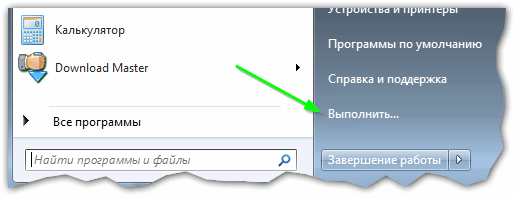
V oknu, ki se prikaže v vrstici "Odpri" vnesite ukaz regedit in kliknite OK. 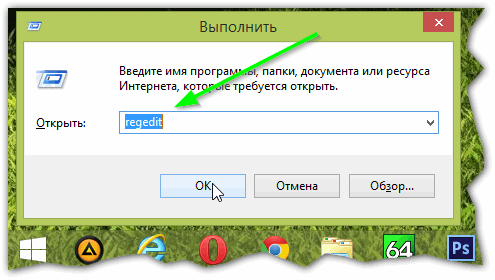

V sistemu Windows 8 je iskalna vrstica na zaslonu s ploščicami zgoraj desno.
- Če morate pogosto urejati nekatere nastavitve in vrednosti, je bolj priporočljivo prikazati bližnjico sistemska aplikacija na namizju: z desno miškino tipko kliknite namizje in v spustnem kontekstnem meniju izberite elemente "Ustvari" - "Bližnjica".
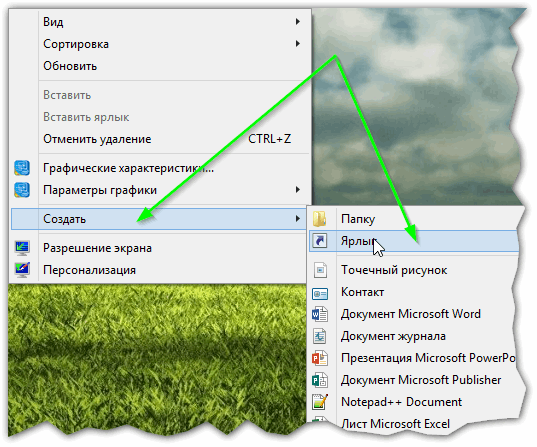
V vrstico, ki označuje lokacijo predmeta, napišemo regedit.
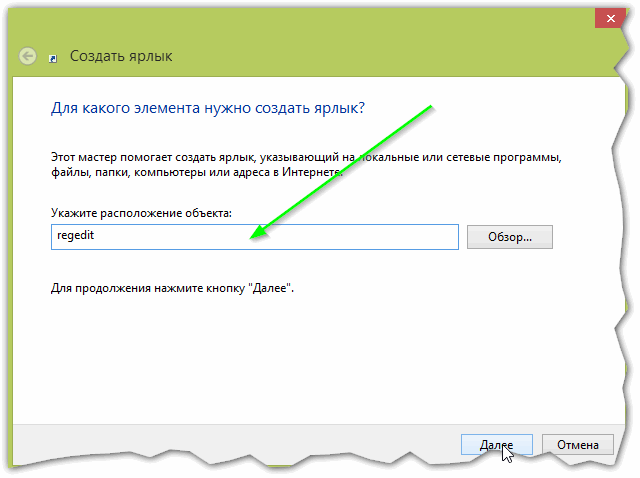
- Regedit lahko zaženete neposredno tako, da ga poiščete v sistemsko mapo Windows\Sistem Aplikacija se imenuje regedit.exe, oz regedit32.exe odvisno od različice OS.
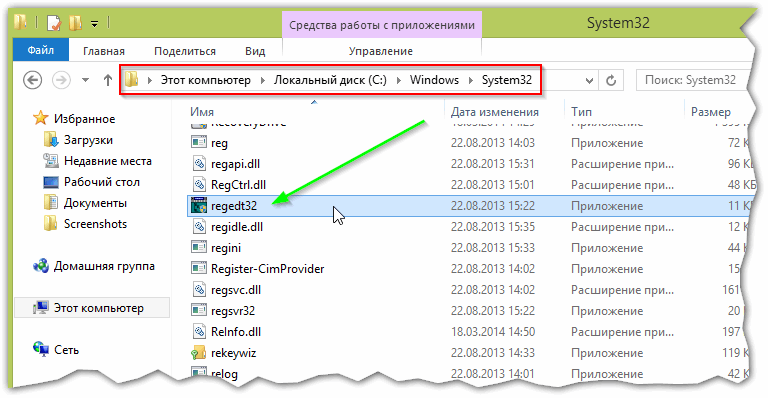
Kako delati z registrom
Pred urejanjem parametrov in vrednosti operacijskega sistema je priporočljivo, da shranite obnovitveno točko sistema, torej naredite varnostno kopijo. V primeru napačnih dejanj bo mogoče prenesti varnostno kopijo in se vrniti na nastavitve in parametre zadnje shranjene kontrolne točke.
- Ustvarjanje varnostne kopije (varnostne kopije):
- zaženite Regedit na kateri koli zgoraj opisan način;
- na vrhu okna odprite element »Datoteka« in izberite »Izvozi«;
- Izberite mesto za shranjevanje varnostne kopije.
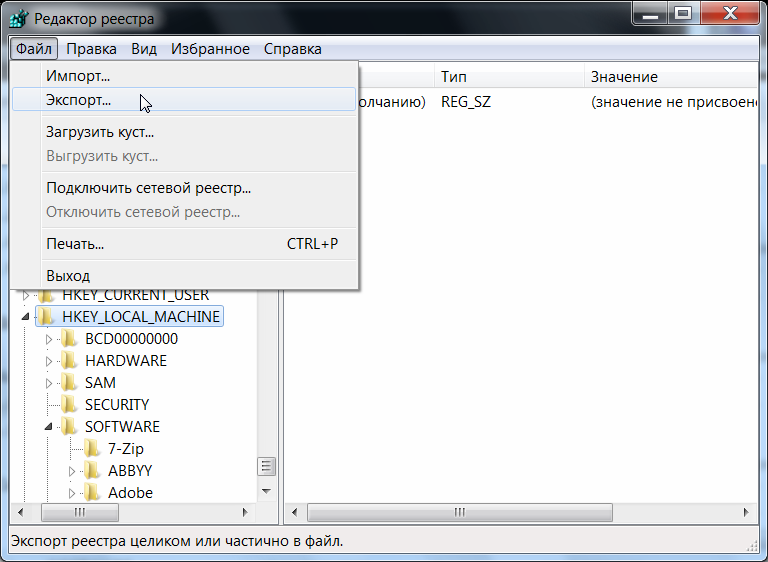
Datoteke kontrolnih točk so besedilne in imajo resolucija.reg. Odprejo se s katerim koli besedilnim pripomočkom.
Možno je "varnostno kopiranje" posameznih pododdelkov: z desnim gumbom miške prikličemo spustni meni na želenem pododdelku in izberemo postavko "Izvozi".
- Obnovitev sistemskih nastavitev iz varnostne kopije:
- v urejevalniku izberite v meniju "Datoteka" - "Uvozi registrska datoteka»;
- poiščite datoteko kontrolne točke.
Obstaja možnost brez uporabe urejevalnika: dvokliknite na datoteka varnostne kopije registra.
Da bi se izognili nenamernemu urejanju ali brisanju informacij, ki so bistvenega pomena za delovanje operacijskega sistema, imajo razvijalci omejene pravice dostopa do nekaterih razdelkov. Shranjujejo nastavitve operacijskega sistema. Če želite urejati informacije v teh razdelkih, morate znova dodeliti lastnika teh razdelkov in pridobiti pravice dostopa do njih.
- v programu Regedit z desno miškino tipko kliknite želeni razdelek in v spustnem kontekstnem meniju izberite vrstico »Dovoljenja«;

- v pogovornem oknu, ki se odpre, kliknite gumb »Napredno«;

- v naslednjem oknu, ki se odpre, pojdite na zavihek "Lastnik" in izberite račun, ki mu morate dati dovoljenje za urejanje razdelka, nato kliknite »Uporabi«;
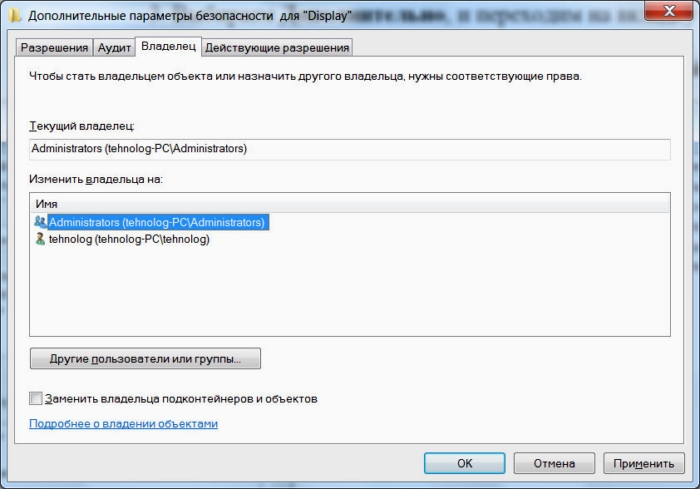
- kliknite na gumb "Drugi uporabniki" in vnesite uporabniški račun z gumbom "Napredno" ali ročno;
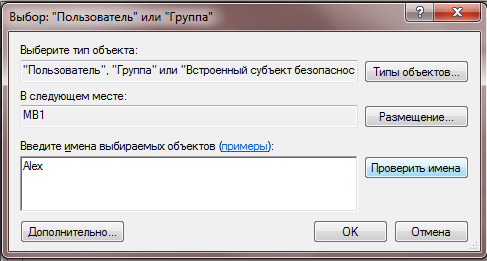
- Delo s panji nedelujočega računalnika.
S povezovanjem HDD iz nedelujočega računalnika v delujočega lahko dostopate do določenih vej baze podatkov:
- v urejevalniku izberite vejo in kliknite meni "Datoteka" "Naloži panj";
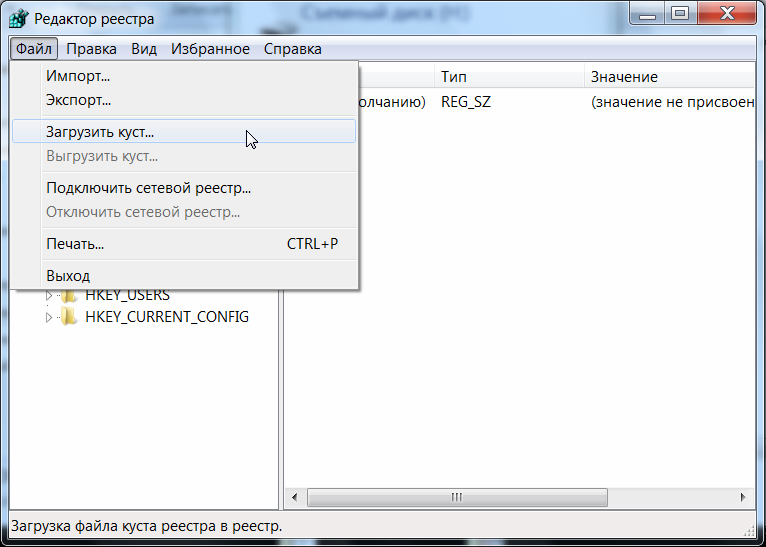
- v oknu, ki se odpre, izberite datoteko panja na trdem disku iz nedelujočega računalnika in ji dajte ime;
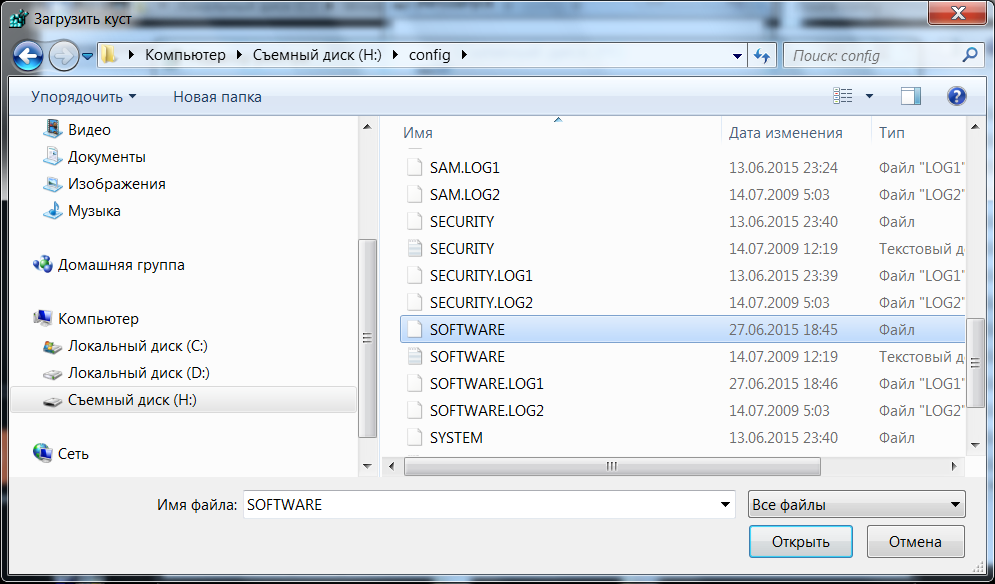
- po nalaganju panja lahko pride do težav z dostopnimi pravicami, vendar je rešitev tega problema opisana v prejšnjem odstavku. Ko končate delo z naloženim panjem, je priporočljivo, da ga razložite s klikom na meni "Datoteka" - "Razloži panje".
Danes prehajamo na lekcije na ravni naprednega uporabnika in začeli bomo s spoznavanjem registra Windows.
Mnogi so slišali, vendar vsi ne vedo, "kaj je register v računalniku", zdaj bomo odpravili to napako.
Sistemski register, oz registerWindows je zbirka podatkov za shranjevanje nastavitev operacijskega sistema, nameščenih programov, nastavitve uporabnikov in opreme, poleg tega so v registru shranjeni podatki o računalniških napravah (konfiguracija).
To pomeni, da je to kraj, kjer je shranjena večina nastavitev vašega računalnika.
primer: ste spremenili ozadje namizja, podatki o tem so vneseni v register Windows. Ob naslednjem zagonu operacijskega sistema se podatki preberejo iz registra, na namizju pa se prikaže želena slika.
Sistemski register je na voljo v vseh sodobnih (in ne tako) operacijskih sistemih družine Windows: 10, 8, 7, XP.
Zakaj mora uporabnik vedeti o registru?
Lahko vprašaš, « zakaj potrebujem register, če lahko vse nastavitve spremenim prek nadzorne plošče in nastavitev programa?»
Dejansko je večino nastavitev mogoče spremeniti z znanim grafičnim vmesnikom (potrdite polja v različnih "menijih" in kliknite "V redu"). Vse nastavitve pa niso na voljo na običajen način.
Nekatere nastavitve je mogoče spremeniti samo z urejanjem registra.
Kaj je "urejevalnik registra" in kje se nahaja?
Če si želite ogledati nastavitve v registru in jih spremeniti, lahko uporabite poseben program, imenovan " Urejevalnik registra».
Ta program je v mapo Windows, se datoteka imenuje regedit.exe
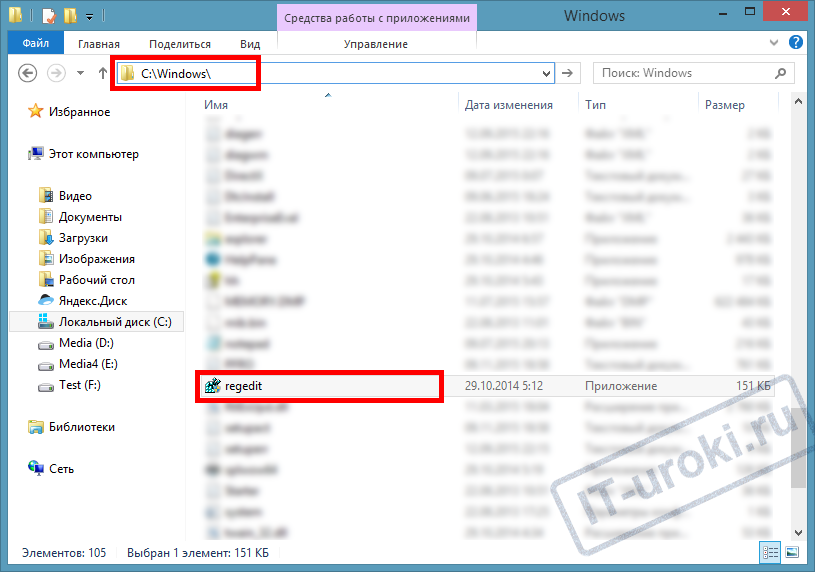
Datoteka "regedit.exe" se nahaja v mapi Windows
Toda v meniju Start ni bližnjice za zagon urejevalnika registra! To je bilo storjeno z razlogom. Dejstvo je, da lahko napačne spremembe v sistemskem registru povzročijo okvare računalnika, zato je proizvajalec skril možnost hitrega zagona urejevalnika registra (vendar nas ne morete tako zlahka ustaviti 😉).
Kako odpreti urejevalnik registra v sistemu Windows?
V tem članku sem podrobno opisal, kako odpreti urejevalnik registra v vsaki različici sistema Windows (10, 8, 7, XP):
Najhitrejši način za zagon urejevalnika registra
Največ bom razkril hiter način zagon urejevalnika registra, ki je pomemben za vse različice sistema Windows:
- Pritisnite na tipkovnici zmaga+R(drži Windows ključ in, ne da bi jo spustili, pritisnite tipko R);
- V okno "Zaženi" vnesite ukaz " regedit« (brez narekovajev) in kliknite gumb » v redu»;
- Če ste pozvani, potrdite zagon urejevalnika registra z gumbom "Da".
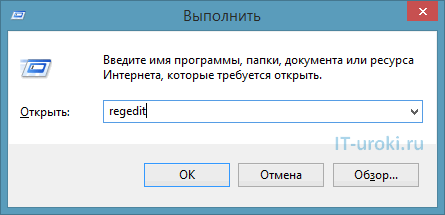
Na primer, v tem videoposnetku si lahko ogledate še dva načina za zagon urejevalnika registra (na primeru sistema Windows 10):
Registrska naprava Windows
Ko odprete urejevalnik registra, boste videli okno, ki je zelo podobno Raziskovalcu datotek:
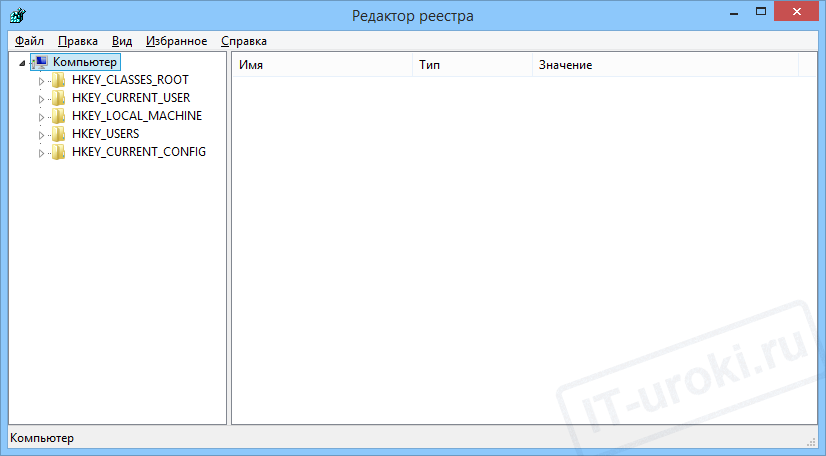
Okno urejevalnika registra v sistemu Windows 10
Na levi strani okna so registrske ključe, se imenujejo tudi ključi» (podobno kot mape ), na desni strani okna so prikazana opcije(podobno datotekam) in njihove pomene.

Primer: v razdelku "HKEY_CURRENT_USER\Control Panel\Desktop" je parameter "Wallpaper" (ozadje namizja), slika prikazuje, da je njegova vrednost "D:\\Documents\\Wallpaper\\09.jpg". Tako se registrira slika, ki je prikazana kot ozadje namizja.
Možnosti so lahko različni tipi , na spodnji sliki sem dal primer vseh možnih parametrov za Windows 10 in 8 (zaradi jasnosti ime parametra ustreza njegovi vrsti):
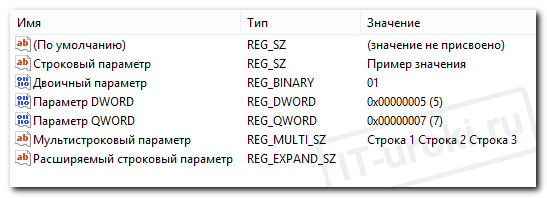
Vrste nastavitev registra v sistemih Windows 10 in 8 (primer)
S spreminjanjem vrednosti parametrov samo izdelajte spremembe v nastavitvahWindows in programi. Včasih morate ustvariti nove parametre določene vrste, da dobite novo funkcijo v programu ali operacijskem sistemu. Toda to je tema naslednjih lekcij (prve primere si lahko ogledate na spodnjih povezavah).
Če vas zanima, lahko napišem ločeno lekcijo IT za več podrobnosti o registrski napravi - napišite v komentarje.
Primeri uporabe registra za obnovitev sistema Windows
Seveda nisem samo izpostavil teme sistemskega registra Windows. Pri reševanju težav se morate pogosto zateči k urejanju nastavitev s spremembami registra.
In še malo opozorilo:
Ne hitite, da bi karkoli spremenili v registruče ne veste, na kaj vpliva nastavitev. Pred kakršnimi koli spremembami varnostno kopirajte registrski podključ, ki ga spreminjate.
Zaključek
Torej, danes smo odgovorili na vprašanje "Kaj je register v računalniku." Se pravi, vedeli so kaj je register windowsov(10, 8, 7, XP), se seznanil z Urejevalnik registra in se naučili, kako ga odpreti (se spomnite najlažjega načina z uporabo bližnjice na tipkovnici Win + R?), celo na kratko se seznanili z registrsko napravo in upoštevati primeri njegove koristne uporabe.
Tematika registra je precej obsežna, s pomočjo nje lahko naredite marsikaj, a danes je bilo toliko novih informacij, da bom vse najbolj zanimive pustil za naslednjič.
Želite nadaljevati? Zapiši v komentar!
Seveda se veselim vaših vprašanj, predlogov in povratnih informacij.
Kopiranje prepovedano lahko pa deliš povezave.


 Kako skenirati kodo QR z iPhonom
Kako skenirati kodo QR z iPhonom Pametni telefon Samsung GT I8160 Galaxy Ace II: ocene in specifikacije
Pametni telefon Samsung GT I8160 Galaxy Ace II: ocene in specifikacije Kako skenirati kodo QR z iPhonom
Kako skenirati kodo QR z iPhonom Vse o storitvi Zvooq za Tele2
Vse o storitvi Zvooq za Tele2